| Los
menús |
A
continuación se
describen las opciones que son más relevantes para este
curso.
|
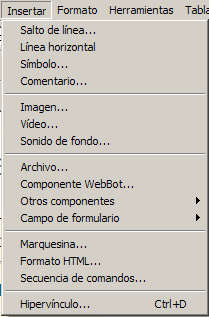 |
Esta
barra presenta diez
menús: Archivo, Edición,
Ver, Ir, Insertar, Formato,
Herramientas, Tabla, Ventana
y Ayuda.
Al
hacer clic
con el botón principal del ratón sobre una
entrada de la
barra de menús se despliega una lista con distintas opciones
(submenús).
Cuando
una determinada
opción del submenú tiene a su derecha una punta
de flecha, por ejemplo Otros componentes ►,
indica que,
cuando se seleccione esa opción, se desplegará
otro
menú (submenú) con más
opciones.
Cuando
aparecen junto al
nombre de la opción tres puntos suspensivos, por
ejemplo Salto de
línea..., significa que no se
ejecutará la orden directamente
sino que se abrirá una nueva ventana (ventana
de
diálogo) para que
configuremos la opción antes de
aceptarla. En el resto de los casos al seleccionar una
opción se
ejecutará la orden asociada.
Algunas
acciones
también pueden ejecutarse directamente con el teclado, en
ese
caso en el menú desplegado aparece a la derecha de la
opción la tecla o teclas que es necesario pulsar. Por
ejemplo: Ctrl+D
(se pulsa la tecla Ctrl
y sin soltarla se pulsa la letra D)
se pude utilizar para insertar un hipervínculo.
|
Menú Archivo
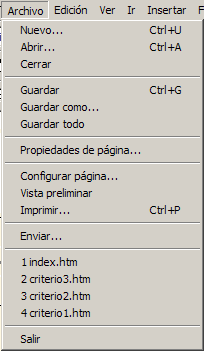
|
Abrir...o icono abrir 
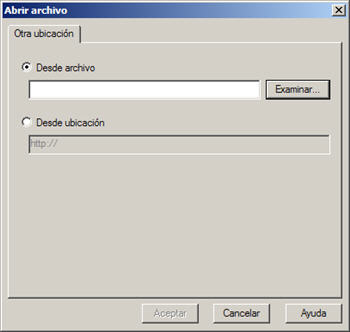
Opción
de archivo que permite abrir la página que se quiere
editar, puede ser una página en nuestro PC o una dirección
de Internet. El
botón Examinar
permite acceder a una ventana de exploración que facilita
la localización del archivo. Es
posible abrir varias páginas simultáneamente.
|
|
Guardar
como...

Permite
guardar la página. En esta ventana se elige Como
archivo, que abre una
ventana de exploración que facilita la localización
del lugar deseado.
El icono guardar  permite guardar la página pero sin cambiar el nombre. permite guardar la página pero sin cambiar el nombre.
|
|
Propiedades
de página.
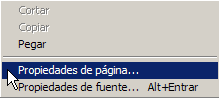
Tiene
varias pestañas en la parte superior e interesan dos: General
y Fondo.
|
En la
pestaña General se
puede modificar el Título
de la página que es el que aparecerá en la barra
de títulos del navegador.
En la pestaña Fondo se
pueden modificar algunos colores generales de la página
(color de fondo, de los hipervínculos,...).
|
Menú
Edición
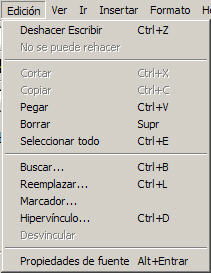
|
Deshacer y Rehacer, o los iconos correspondientes  y y  . .
Permiten deshacer la última acción realizada o bien rehacer lo último que se ha deshecho. En FrontPage Express, estas acciones sólo se pueden realizar una vez.
|
Cortar, Copiar y Pegar, o los iconos correspondientes  , ,  y y  . .
También
se encuentran aquí las opciones más utilizadas
y conocidas como Copiar,
Cortar,
Pegar
o las Propiedades
de fuente.
|
Marcador e Hipervínculo
Sirven para crear enlaces a la misma página o a otras.
Se
explican con más detalles en las actividades guiadas.
El icono para crear o modificar hipervínculos es 
|
|
|
Si no aparece alguna barra de herramientas en la
ventana del editor hay que abrir el menú Ver y marcar la entrada
correspondiente.
Se puede ocultar o permitir
las barras de herramientas y de estado. Por ejemplo, conviene
desactivar la Barra
de herramientas Formularios.
Si activamos Marcas de
formato
se verán las líneas de separación de
las tablas o
los saltos de línea u otros elementos no visibles en el navegador. El icono  Mostrar/Ocultar realiza la misma tarea. Mostrar/Ocultar realiza la misma tarea.
|
Menú Ir
|
Permite
acceder al Correo, Noticias, Libreta de direcciones,....
|
Menú Insertar
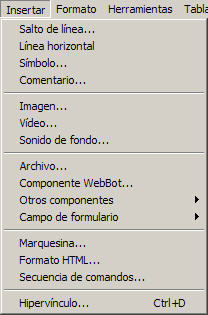
|
Destacan:
-
Línea
horizontal, para separar contenidos.
-
Símbolo,
para introducir símbolos especiales.
-
Imagen,
para insertar imágenes que
tenemos en algún archivo (estos archivos son de
tipo gif, jpg,...).
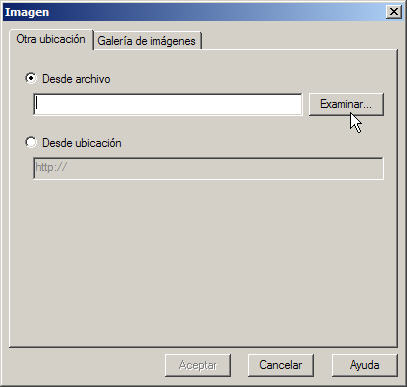
Los archivos de
imágenes, vídeos o sonidos que se insertan
en una
página forman parte de la página de una manera vinculada y si estos se eliminaran o cambiaran de carpeta no se verían o escucharían al abrir la página con un navegador. Por ello es necesario organizar
estos
ficheros necesarios y lo normal es copiarlos en una carpeta llamada
"imagenes" (o "images" o algo así) que
esté junto a
nuestra página.
Pulsando en "Examinar...", nos
resultará más cómodo localizar el
archivo.
El icono para insertar imágenes es 
|
Menú Formato

|

contiene entradas directas a las principales operaciones para cambiar el
aspecto o formato del texto.
En la sección Poner
formato al texto de las Actividades guiadas se puede ampliar
información.

Todo lo que se inserta en el documento hasta que se
pulsa la tecla <Intro> o <Retorno> es considerado un párrafo para un
editor de texto.
Para asignar una propiedad de párrafo basta situar
el cursor sobre una parte cualquiera del párrafo y activarlo haciendo clic
izquierdo.
Son operaciones de párrafo las
siguientes:
- Alineación horizontal
(izquierda, centro, derecha).
- Numeración/viñetas en
los párrafos.
- Viñetas en los
párrafos.
- Aumentar
sangrado/Disminuir sangrado.
La opción Fondo
es la misma que ya aparecía en el menú Archivo.
|
Menú Tabla
|
Es importante
que la información que aparece en la página
esté estructurada: una imagen y el texto a su izquierda,
una escena de Descartes con las instrucciones correspondientes
a su derecha,... Una buena manera de estructurar la página
es usando tablas. Las tablas están formadas por celdas
y en cada una ellas incorporamos los elementos previstos.
|

Puede
dar la sensación de que una tabla no está
insertada. Hay que comprobar que esté activada
la herramienta Mostrar/Ocultar
en la barra de herramientas Estándar
 para
que se muestren las líneas de división
de las tablas. para
que se muestren las líneas de división
de las tablas.
|
|
Menú Ventana |
Muy útil si hay varias
páginas abiertas en el editor pues permite pasar de unas a otras
rápidamente.
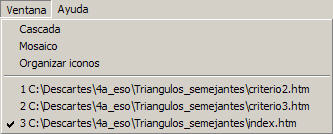
Esta imagen indica
que la página que está en pantalla en
ese momento es index.htm. Si deseamos pasar a otra que
ya está abierta sólo hay que seleccionarla.
|


